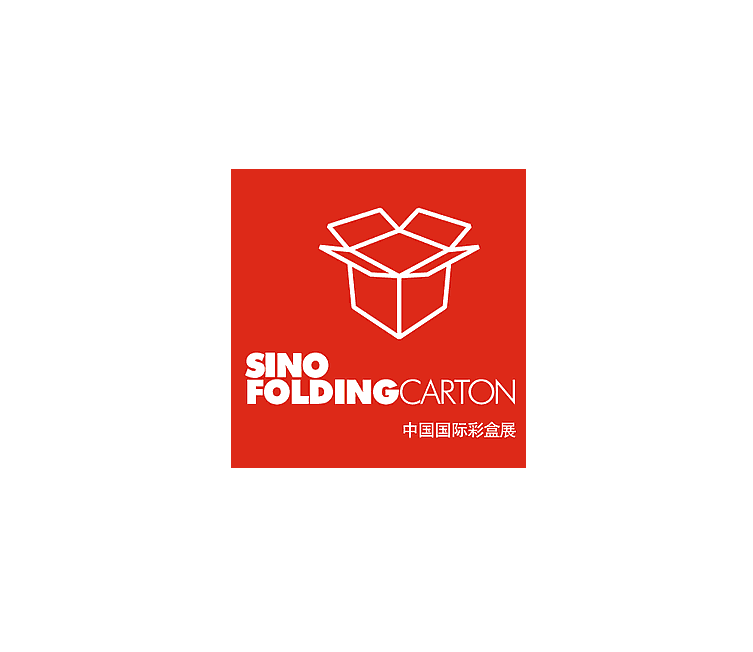- 当前位置:
- >
- 首页
- >
- 展会资讯
- >
- 印刷行业
- >
- 北京“大印展”小程序要上线啦,抓紧领取您的专属海报吧
印刷行业资讯更多
北京“大印展”小程序要上线啦,抓紧领取您的专属海报吧
| 分享: |
为了给参展企业带来更好的参展体验,第十一届北京大印展CHINA PRINT 2025数字化服务再升级。在在即将推出的“大印展”小程序上,展商可生成专属观众邀请函,并能从后台导出观众信息;观众可在线发布采购需求,展商可通过小程序与买家直接洽商合作,促成采购需求对接,展会结束之后,线上对接需求可持续进行;对于感兴趣的产品,买家可以线上与展商进行洽谈预约。同时,观众可以线上预约参与展会现场的活动。
目前,小程序展商后台系统已开通,各参展企业可登录后台上传企业信息、展品信息、活动信息,这些信息都将在小程序上显示,还可生成带有企业专属二维码的专属观众邀请函,发给客户提前预登记。希望各参展企业踊跃上传相关信息,为即将到来的CHINA PRINT 2025做好充分准备。
CHINA PRINT 2025小程序
展商后台系统使用说明如下:
一、登录系统
1
网上输入后台管理系统地址:https:///login
2
进入展商后台系统,输入参展报名时设置的用户名、密码,以及验证码;
3
点击登录按钮进入系统。
如忘记用户名、密码,请联系各馆项目经理
二、上传相关信息
1
登录成功进入展商后台首页;
2
下方显示所有功能快捷入口;
3
可进行公司信息、展品管理、活动管理、宣传海报管理的相关信息上传。
01公司信息
1
点击【公司信息】进入公司信息页面;
2
点击【编辑】按钮,按相关要求编辑公司名称、地址、联系人、电话、类型、公司介绍等信息;
3
可先点击【预览】按钮,没问题之后点击【保存】按钮即可。
该部分注意事项:
(1)logo图:限制上传1张
(2)联系电话:将校验电话号码格式
(3)列表图片:限制上传1张
(4)图片/视频:不超过4个
(5)公司介绍:支持图文编辑
02展品管理
1
点击【展品管理】进入展品信息页面;
2
点击【新增】按钮,按相关要求编辑展品名称、类型、图片、视频、展品介绍等信息;
3
可先点击【预览】按钮,没问题之后点击【确定】按钮即可。
如果要修改展品介绍
点击操作栏中的【编辑】按钮,弹窗打开编辑展品页面,即可进行相关内容的修改,修改完之后点击【确定】按钮即可。
03活动管理
1
点击【活动管理】进入页面;
2
点击【新增】按钮,按相关要求上传活动名称、时间、地点、主承办单位、活动介绍等信息;
3
可先点击【预览】按钮,没问题之后点击【确定】按钮。
待主办方审核通过之后,即可在小程序上显示
04宣传海报管理
1
点击【宣传海报管理】进入页面;
2
点击【编辑宣传海报】按钮,按要求上传公司名称、展位号、公司LOGO,选择相应模板(点击下拉箭头,有三种模版可供选择);
3
点击【生成】按钮,即可生成宣传海报,随后点击【保存到本地】按钮,即可存储。
将海报发给目标客户
生成的宣传海报带有企业专属观众邀请二维码,将海报发给目标客户;
通过专属二维码注册的观众信息将可以在【自邀请客户列表】里显示,并进行数据导出。
05活动预约信息和洽谈预约信息
预约活动&展位洽谈
观众可以在小程序预约参加展商发布的现场活动,也可以与展商预约一个时间段去到展位洽谈,这些预约信息都将在展商后台系统显示。
CHINA PRINT 2025小程序
将于4月初上线
敬请各位参展商尽快上传相关信息
如有相关疑问,请联系各馆项目经理
展会咨询
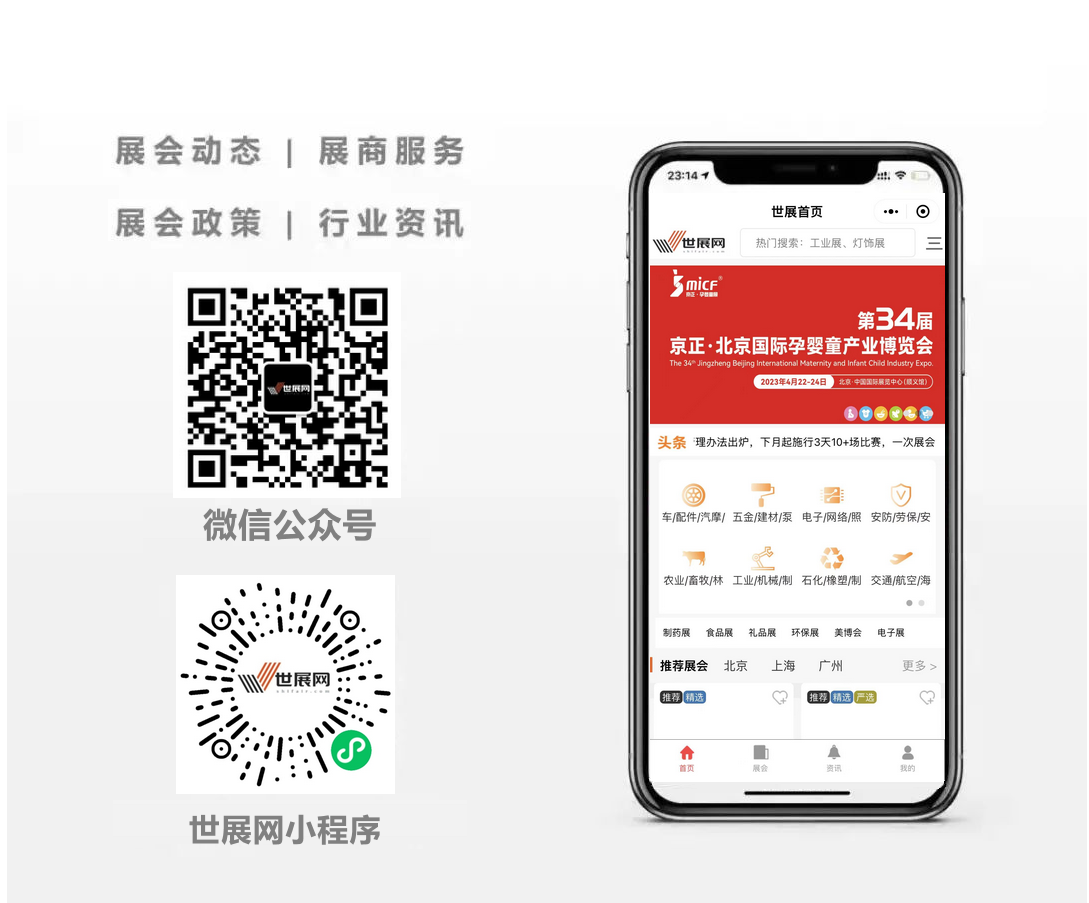
相关印刷行业展会

- 客服

- 电话
服务热线

- 扫一扫
 |
 |
 |
 |
世展网公众号 |
微信小程序 |
销售客服 |
门票客服 |

- TOP